في بعض الأحيان ، عند تشغيل مستكشف أخطاء الشبكة المدمج في Windows ومصلحها لإصلاح أي مشاكل في الإنترنت ، قد ترى خطأ يفيد بأن "الجهاز أو المورد البعيد لن يقبل الاتصال". هناك العديد من الأسباب لحدوث هذا الخطأ ، ويرتبط الكثير منها بـ إعدادات الشبكة الخاصة بك.
نظرًا لأن رسالة الخطأ لا تخبرك بما يحتاج إلى إصلاح ، فسيتعين عليك الاعتماد على إصلاحات قياسية متعددة للتغلب على المشكلة.
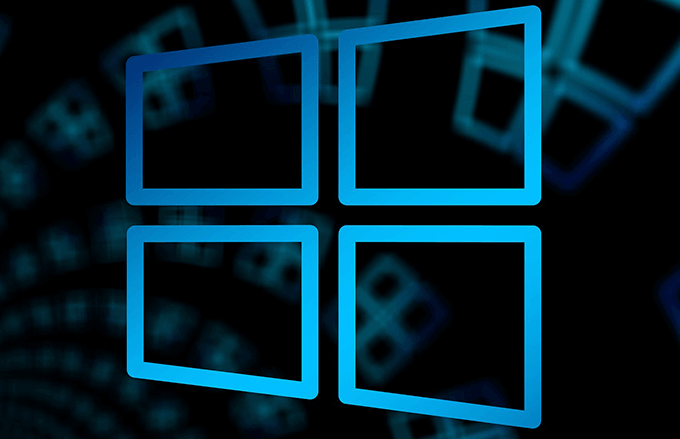
تعطيل الخادم الوكيل
أحد الأسباب المحتملة لخطأ "لن يقبل الجهاز البعيد الاتصال" هي الخادم الوكيل للكمبيوتر الشخصي. عند تمكين الوكيل ، يتم إرسال بيانات الشبكة الخاصة بك بشكل مختلف عما يحدث عند تعطيل الوكيل.
لذلك ، قم بإيقاف تشغيل الخادم الوكيل على جهاز الكمبيوتر الخاص بك ومعرفة ما إذا كان ذلك يساعدك في التخلص من مشكلتك. يمكنك دائمًا تشغيل الخادم الوكيل ببضع نقرات.
فيما يلي كيفية تعطيل الخادم الوكيل:
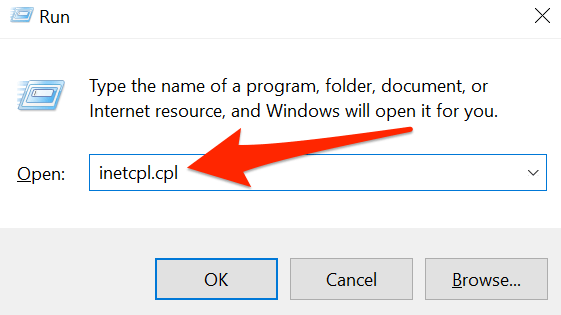
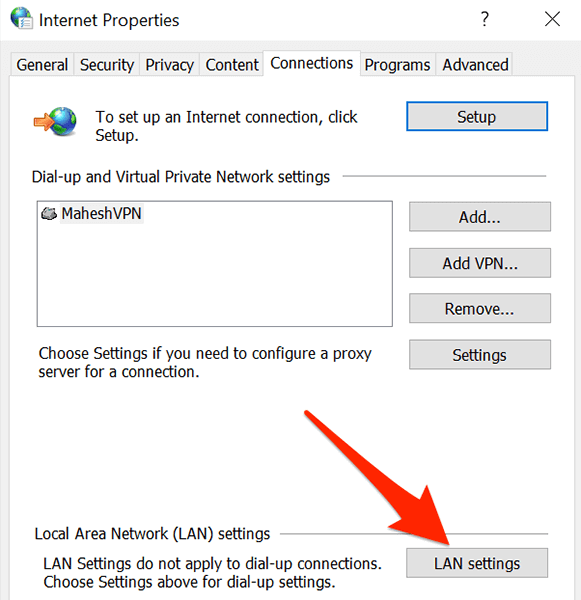
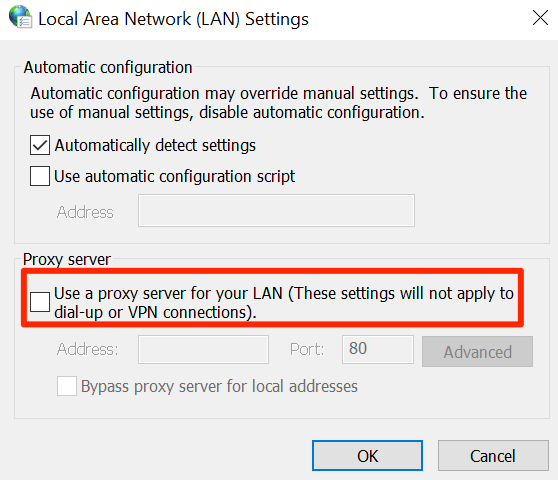
إعادة تعيين متصفح الويب
إذا كنت تواجه مشكلة في الوصول إلى مواقع الويب في متصفح الويب ، قد يكون هناك مشكلة في متصفحك. في هذه الحالة ، يمكنك إعادة تعيين إعدادات متصفحك ومعرفة ما إذا كان ذلك يساعد في حل مشكلة "لن يقبل الجهاز البعيد الاتصال".
من الأقسام أدناه ، استخدم القسم المخصص لمتصفحك لإعادة تعيين المتصفح.
إعادة تعيين Internet Explorer
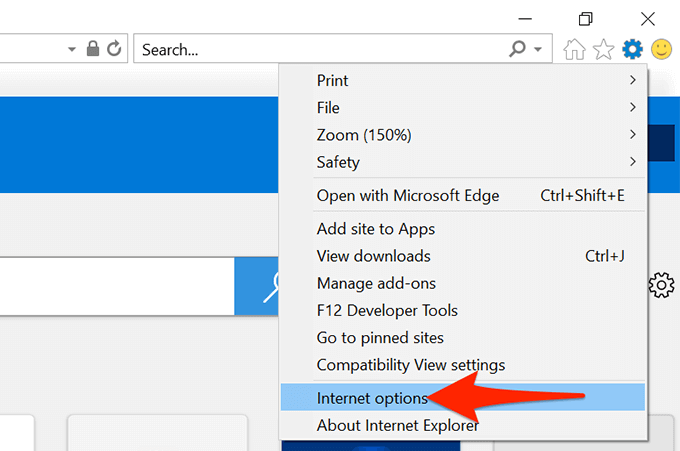
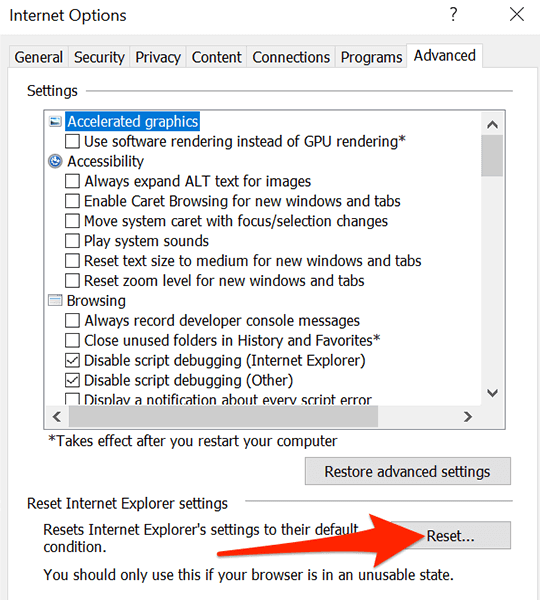
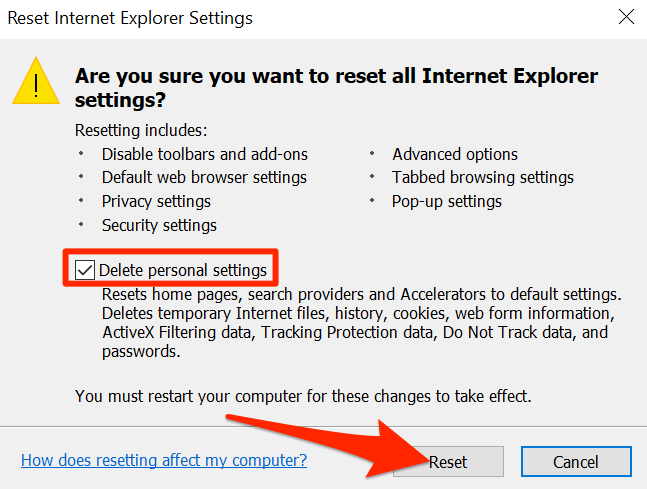
إعادة تعيين Microsoft Edge
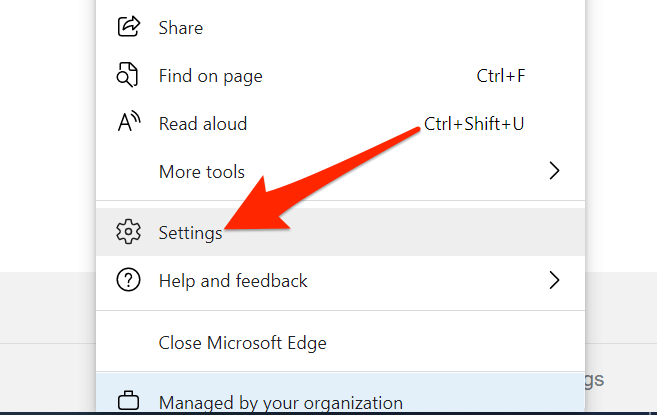
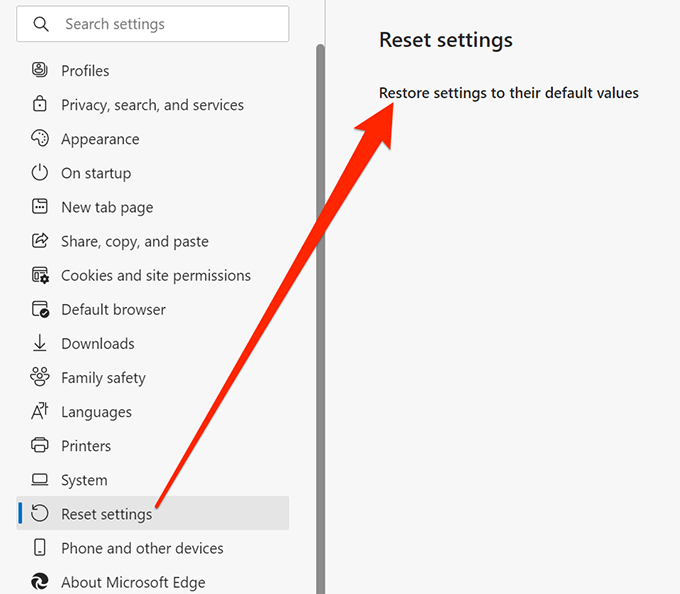
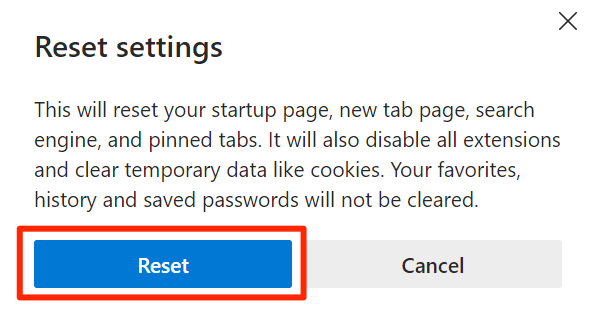
إعادة تعيين Google Chrome
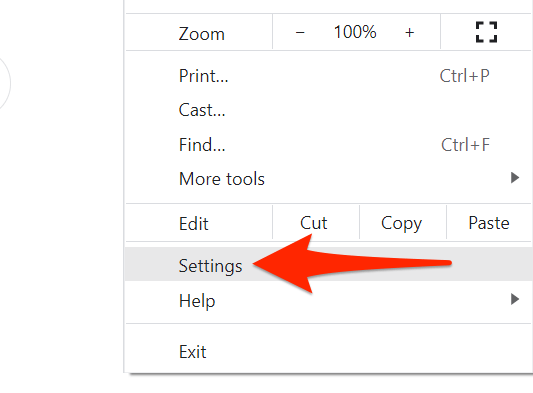
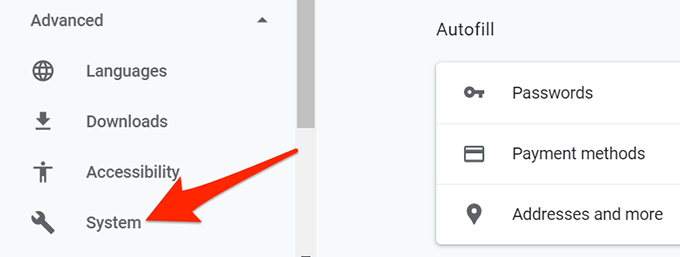
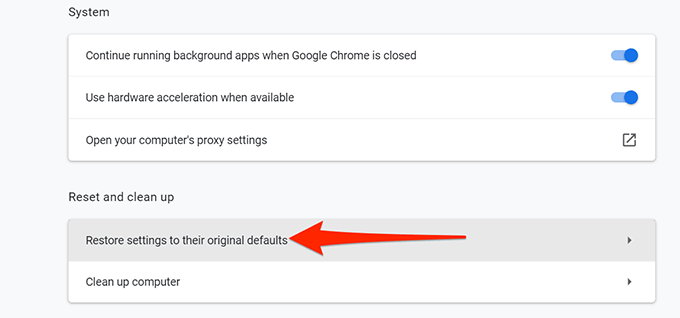
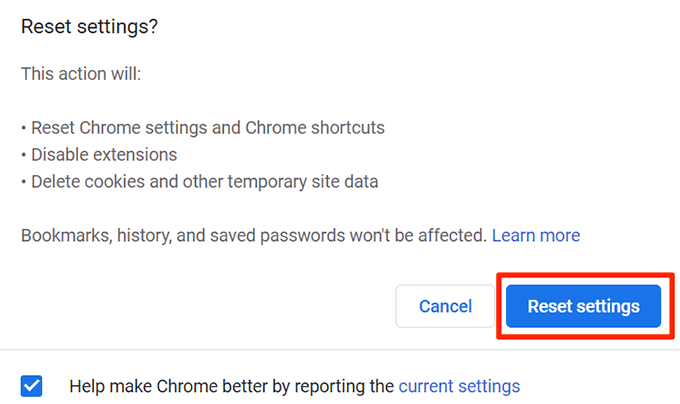
تعطيل Windows جدار الحماية
يحدد جدار حماية Windows كيفية عمل اتصالات الشبكة الواردة والصادرة . إذا كانت هناك قاعدة في جدار الحماية تحظر اتصالات معينة ، فقد يتسبب ذلك في عرض الكمبيوتر للخطأ "لن يقبل الجهاز البعيد الاتصال".
في هذه الحالة ، قم بإيقاف تشغيل جدار الحماية مؤقتًا ومعرفة ما إذا كان ذلك يحل المشكلة. يمكنك إعادة تشغيل جدار الحماية وقتما تشاء.
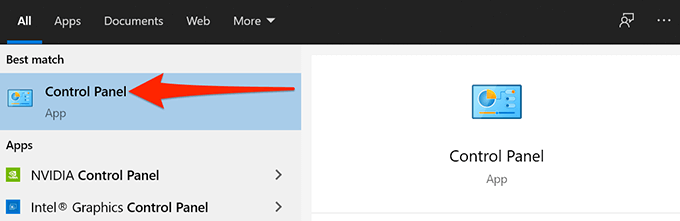
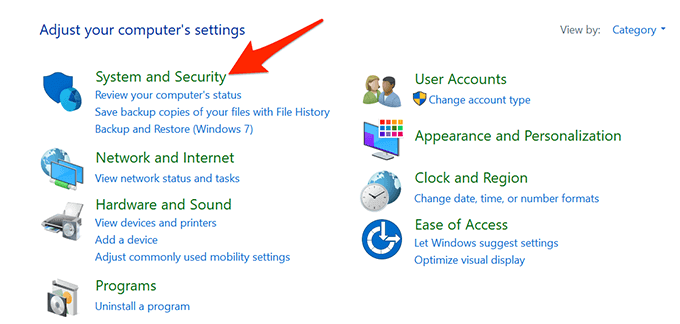
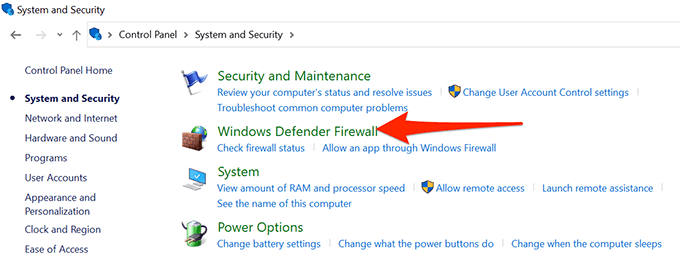
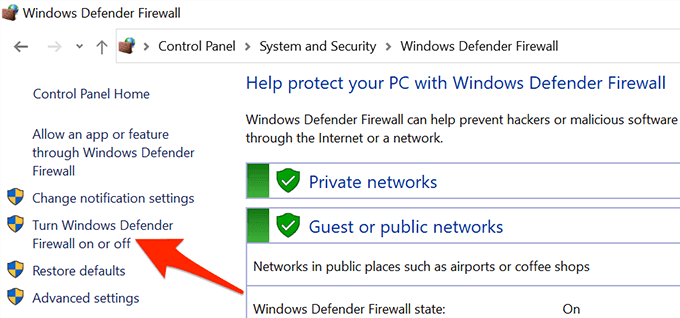
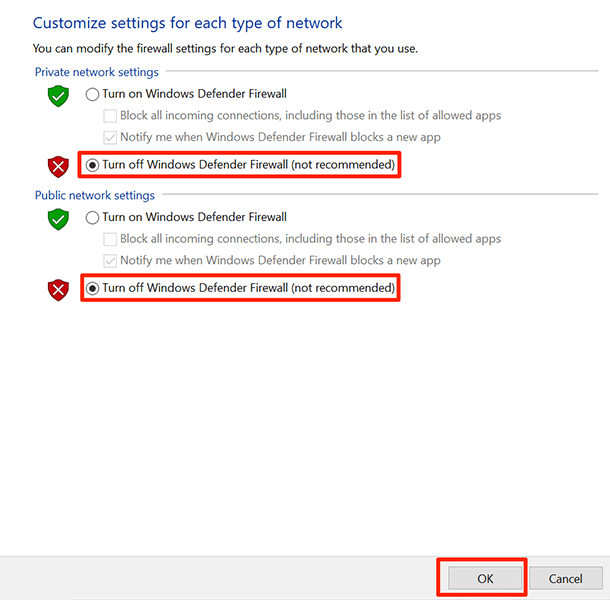
إيقاف تشغيل مكافحة الفيروسات
عندما تواجه مشكلات متعلقة بالشبكة على جهاز الكمبيوتر الخاص بك ، لا يمكنك استبعاد احتمال وجود برنامج مكافحة فيروسات لديك مع اتصالاتك. من المحتمل أن يكون برنامج مكافحة الفيروسات لديك يحظر اتصالات معينة ويتسبب في عرض مستكشف أخطاء الشبكة ومصلحها للرسالة "لن يقبل الجهاز أو المورد البعيد الاتصال".
إذا كانت هذه هي الحالة ، فمن السهل إصلاح المشكلة. كل ما عليك فعله هو قم بإيقاف تشغيل برنامج مكافحة الفيروسات ومعرفة ما إذا كان الخطأ موجودًا. تعتمد كيفية إيقاف تشغيل برنامج مكافحة الفيروسات على البرنامج الذي تستخدمه.
بشكل عام ، يمكنك العثور على خيار إيقاف تشغيل الحماية على الشاشة الرئيسية لبرنامج مكافحة الفيروسات.
إذا لم يؤد ذلك إلى حل المشكلة بالنسبة لك ، فتابع باستخدام الطرق أدناه.
تحديث سياسات المجموعة
إذا أجرى مسؤول الشبكة لديك تغييرات على المجموعة السياسات ، سيتعين عليك الانتظار حتى تدخل هذه السياسات حيز التنفيذ. يستغرق هذا عادةً حوالي 90 دقيقة ، ولكن يمكنك تسريع هذه العملية باستخدام أمر على جهاز الكمبيوتر الخاص بك.
من خلال تشغيل أمر من موجه الأوامر ، يمكنك تنفيذ أي تغييرات في سياسة المجموعة على الفور. قد يكون هذا مفيدًا في إصلاح مشكلة الشبكة.
للقيام بذلك:
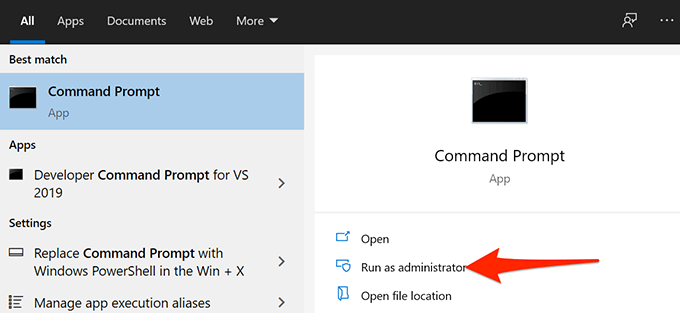
gpupdate / force
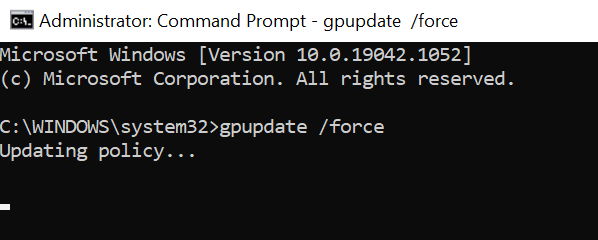
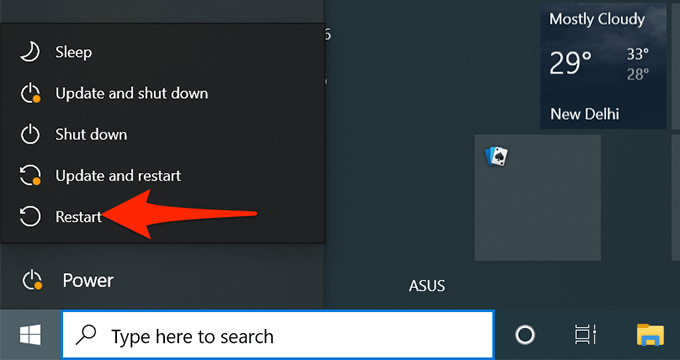
إصدار وتجديد عنوان IP
عندما تواجه مشكلات في الشبكة مثل "الجهاز أو المورد البعيد لا يقبل الاتصال" ، فإن الأمر يستحق الإفراج عنه و تجديد عنوان IP لجهاز الكمبيوتر الخاص بك لإصلاح المشكلة.
يسمح الإصدار والتجديد لجهاز الكمبيوتر الخاص بك بإصدار عنوان IP الحالي الخاص به واطلب من جهاز التوجيه خادم DHCP الحصول على عنوان IP جديد. عليك ، كمستخدم ، فقط تشغيل بضعة أوامر من موجه الأوامر ، وستتولى هذه الأداة المساعدة الباقية نيابة عنك.

- حدد نعمفي موجه التحكم في حساب المستخدم.
ipconfig / release
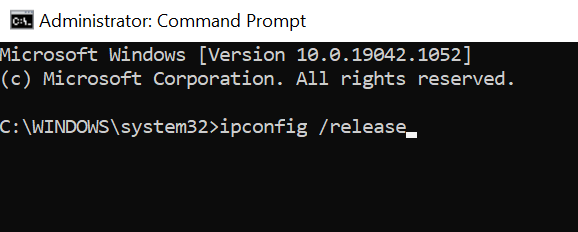
ipconfig / تجديد
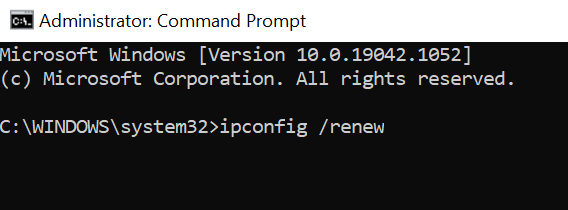
نأمل ، باستخدام إحدى الطرق الموضحة أعلاه ، أن تكون قادرًا على إصلاح "لن يقبل الجهاز أو المورد البعيد الاتصال" على جهاز الكمبيوتر الخاص بك واستئناف أنشطة الشبكة.